O menu Iniciar do Windows 10, um elemento central da interface, pode ocasionalmente apresentar falhas. Frequentemente, problemas nesse menu estão ligados à inatividade da Pesquisa do Windows e da barra de tarefas. Dada a recorrência desses problemas, a Microsoft disponibiliza uma ferramenta de solução de problemas dedicada ao menu Iniciar. Embora essa ferramenta nem sempre solucione o problema em si, ela pode identificar possíveis causas, como um “banco de dados de blocos corrompido”. Essa corrupção pode levar à inoperância do menu Iniciar ou ao desaparecimento dos ícones dos blocos. Abaixo, apresentamos três abordagens para resolver essa questão.
Substituição do Arquivo de Banco de Dados de Blocos
Caso a ferramenta de solução de problemas do menu Iniciar não consiga reparar o banco de dados, a intervenção manual será necessária. Há duas estratégias principais: copiar um banco de dados funcional de um novo usuário ou de outra máquina. Recomenda-se, inicialmente, tentar a cópia de um novo usuário antes de recorrer a outra máquina com Windows 10.
Para começar, crie um novo usuário no seu sistema e faça login nessa nova conta. Acesse o seguinte caminho:
C:UsersNomeNovoUsuárioAppDataLocalTileDataLayer
Copie a pasta “Database” e guarde-a em um local de fácil acesso. Em seguida, retorne à sua conta de usuário original, aquela com o banco de dados de blocos corrompido, e vá para:
C:UsersSeuNomeDeUsuárioAppDataLocalTileDataLayer
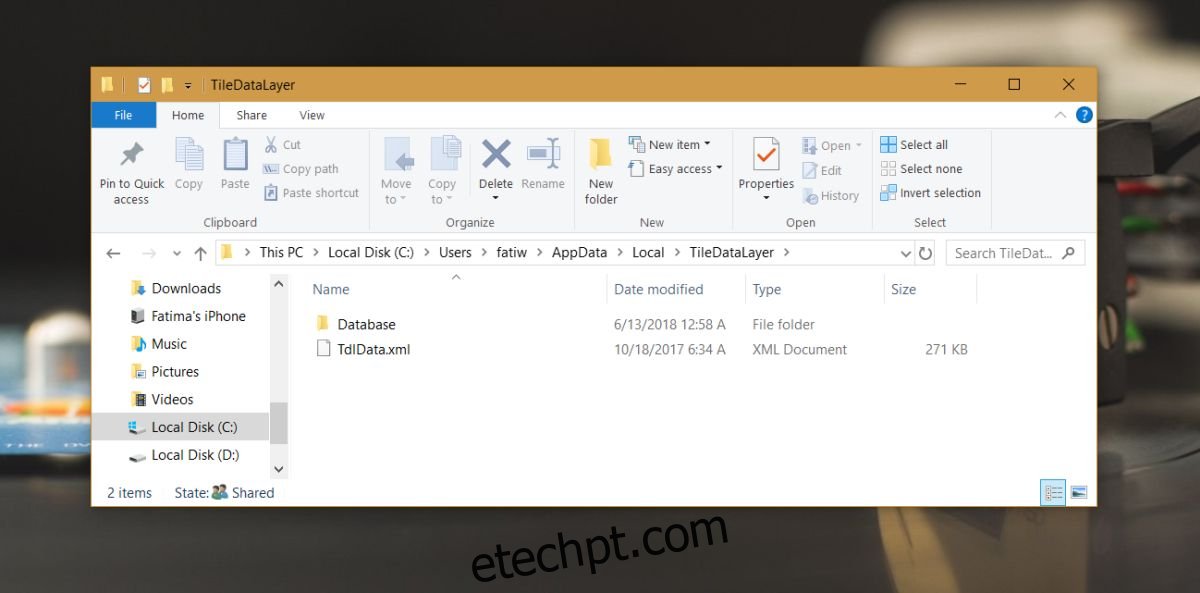
Nessa pasta, você encontrará outra pasta “Database”. Renomeie essa pasta para algo como “Database.old” e cole a pasta “Database” que você copiou da nova conta de usuário no mesmo local. O menu Iniciar será restaurado ao padrão, mas deverá voltar a funcionar normalmente.
Caso o banco de dados da nova conta de usuário não resolva o problema, experimente obter essa mesma pasta de um sistema Windows 10 diferente, cujo menu Iniciar esteja operando corretamente.
Reparo de Inicialização do Windows 10
O Reparo de Inicialização do Windows 10 pode ser uma solução eficaz para o menu Iniciar e o banco de dados de blocos corrompidos. Para iniciar o reparo, acesse as Configurações. Navegue até Atualização e Segurança > Recuperação e clique em “Reiniciar agora” em Inicialização avançada. Na tela de Inicialização avançada, siga para Solução de problemas > Opções avançadas > Reparo de inicialização.
Como alternativa, se você tiver um disco de instalação do Windows 10, conecte-o e selecione a opção “Reparar o computador”.
Redefinição do Windows 10
Embora essa não seja a opção preferida, se todas as outras tentativas falharem, a redefinição do Windows 10 provavelmente resolverá o problema. Se preferir evitar a redefinição, confirme se um novo usuário tem um menu Iniciar funcional e migre sua conta de usuário atual para essa nova conta.